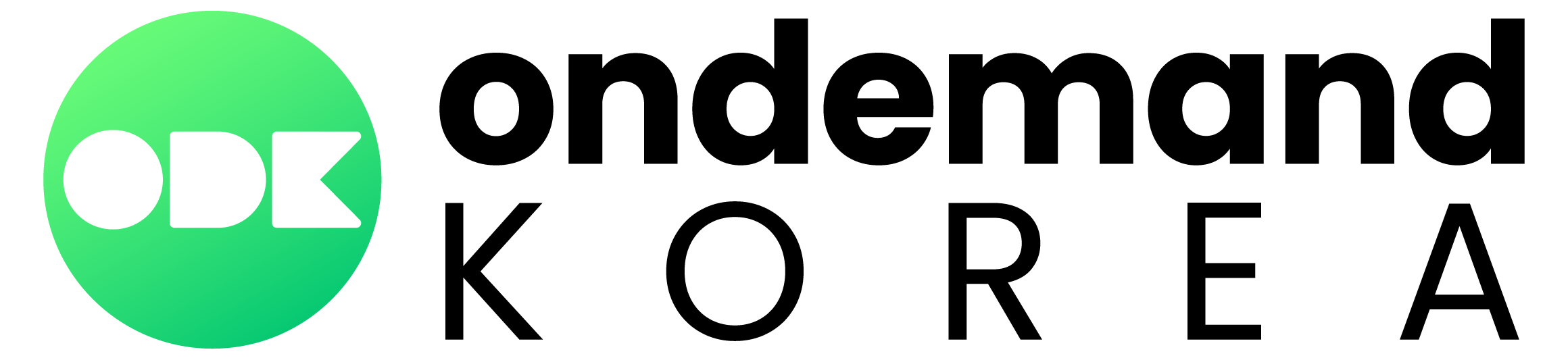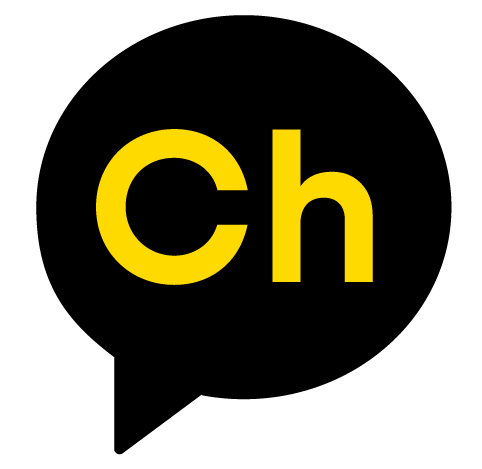온디맨드코리아
Smart TV 앱
드디어 출시!
리모콘 하나로 보고 싶은 드라마 • 예능 • 뉴스 • 다큐 • 영화 이제 큰 화면에서 바로 손쉽게 시청하세요. 현재 Samsung, Roku TV, LG, Android TV, Sony, Apple TV, Hisense, Fire TV, TCL, 그리고 ODK Box 에서 시청 가능합니다.
Smart TV 앱 출시!
리모콘 하나로 보고 싶은 드라마 · 예능 · 뉴스 · 다큐 · 영화 이제 큰 화면에서 바로 손쉽게 시청하세요. 현재는 LG TV, 안드로이드 TV, 로쿠 TV, 그리고 Apple TV에서 시청 가능합니다.


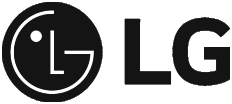


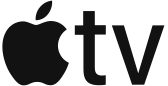
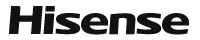
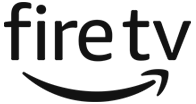
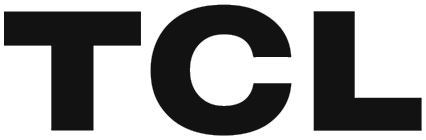
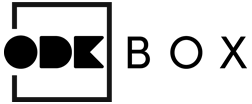
리모콘 하나로 보고 싶은 드라마 • 예능 • 뉴스 • 다큐 • 영화 이제 큰 화면에서 바로 손쉽게 시청하세요. 현재 Samsung, Roku TV, LG, Android TV, Sony, Apple TV, Hisense, Fire TV, TCL, 그리고 ODK Box 에서 시청 가능합니다.
어떤 Smart TV에서
온디맨드코리아를 시청할 수 있나요?
*일부 구형 Smart TV에서는 온디맨드코리아 앱 서비스 이용이 불가능할 수 있습니다.












기타 옵션





생방송 연합 뉴스 채널
한국 뉴스의 현장을 생방송으로 시청하세요! 이제 큰 화면으로 온디맨드코리아에서 연합뉴스TV를 실시간으로 만나보실 수 있습니다.


ODK Channels
한국에서 보던 TV 느낌 그대로!
온디맨드코리아가 직접 큐레이션한
편성표대로 24시간 끊임없이 다양한 장르의 콘텐츠를 시청하세요.
뉴스, 홈쇼핑, 오리지널 시리즈, 한국/중국 드라마, 예능 등 다채롭게 경험하세요!

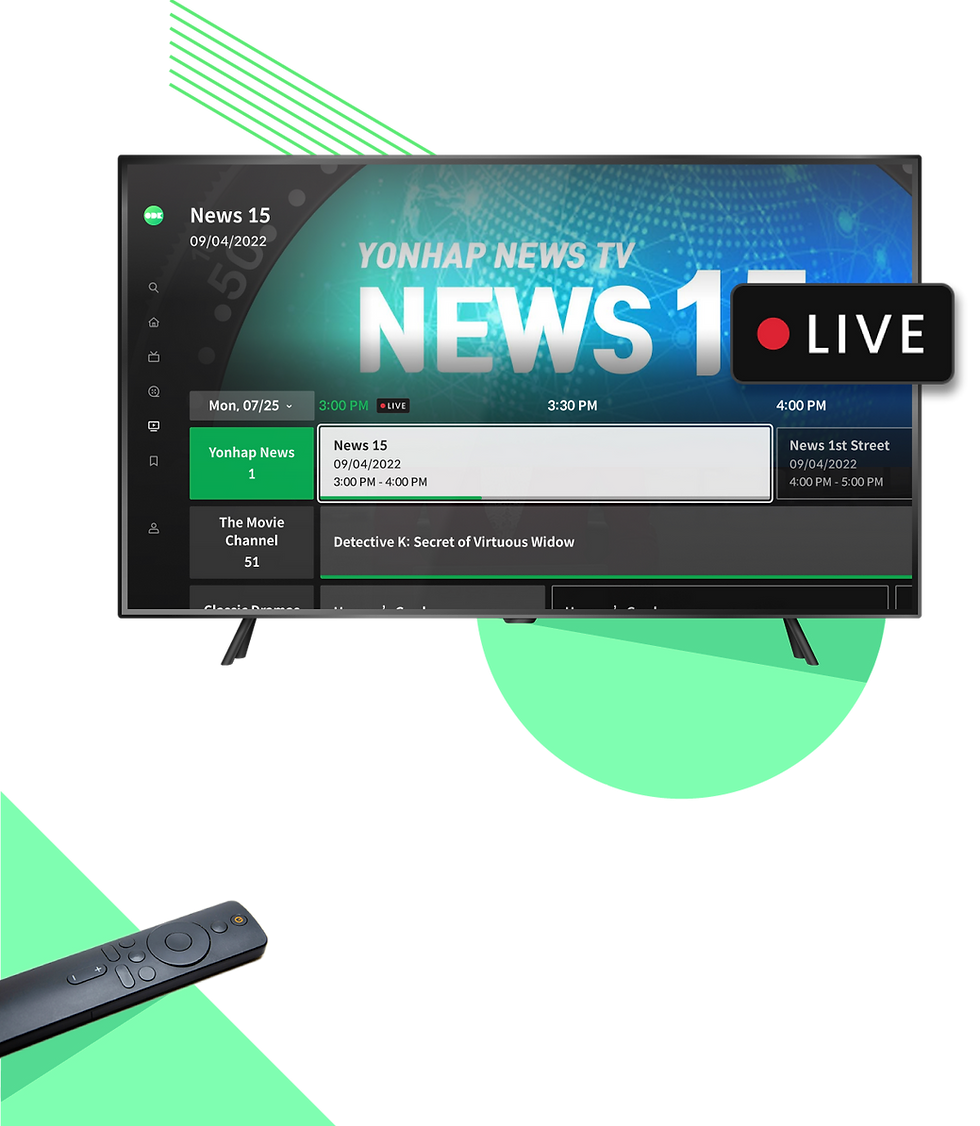
온디맨드코리아 Smart TV 앱
신규 기능
온디맨드코리아
Smart TV 앱
콘텐츠 미리보기
미리보기로 재빠른 콘텐츠 선택!
영상의 미리보기를 통해
다양한 콘텐츠의 접근성을 높이고 시청의 효율성을 높입니다.
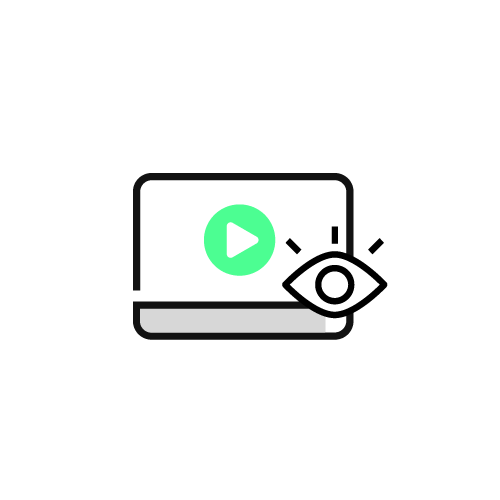
즐겨찾기 목록
나중에 꼭 봐야지!
관심 있는 콘텐츠를
나만의 즐겨찾기 목록에 저장해서 쉽게 찾을 수 있습니다.

Smart TV 출시 소식을 쉽게 받으세요!
카카오톡 채널 추가하면
Smart TV 소식도 받고 경품도 받고
카카오톡 채널 추가하면 Smart TV 소식도 받고 경품도 받고
온디맨드코리아 채널 추가 하고
온디맨드코리아 Smart TV 앱 다운로드 방법 및 다양한 이벤트 소식들을 실시간으로 간편하게 받아보세요.
지금 스마트폰의 카메라로 QR 코드를 스캔하고 채널을 추가해주시면 이벤트 경품을 드립니다!

© 2021-2023 ODK Media, Inc.
운영시간 (평일 9:00~18:00 PST)
점심시간 (12:00~13:00 PST)
전화 (855) 720-2203
고객센터





Smart TV에서 온디맨드코리아
앱 다운로드 방법
Note:
* 온디맨드코리아 앱을 설치하기 전에 갖고 계신 Smart TV 계정으로 로그인을 해야 합니다.
Smart TV에서 온디맨드코리아
회원가입 및 로그인하는 방법

Smart TV에서 온디맨드코리아
회원가입 및 로그인하는 방법

Smart TV에서
온디맨드코리아 앱
회원가입 및
로그인하는 방법




온디맨드코리아
Smart TV 앱
드디어 출시!
리모콘 하나로 보고 싶은 드라마 • 예능 • 뉴스 • 다큐 • 영화 이제 큰 화면에서 바로 손쉽게 시청하세요. 현재 Samsung, Roku TV, LG, Android TV, Sony, Apple TV, Hisense, Fire TV, TCL, 그리고 ODK Box 에서 시청 가능합니다.
Smart TV 앱 출시!
리모콘 하나로 보고 싶은 드라마 · 예능 · 뉴스 · 다큐 · 영화 이제 큰 화면에서 바로 손쉽게 시청하세요. 현재는 LG TV, 안드로이드 TV, 로쿠 TV, 그리고 Apple TV에서 시청 가능합니다.
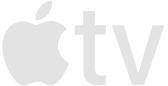


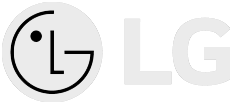



리모콘 하나로 보고 싶은 드라마 • 예능 • 뉴스 • 다큐 • 영화 이제 큰 화면에서 바로 손쉽게 시청하세요. 현재 Samsung, Roku TV, LG, Android TV, Sony, Apple TV, Hisense, Fire TV, TCL, 그리고 ODK Box 에서 시청 가능합니다.
.png)